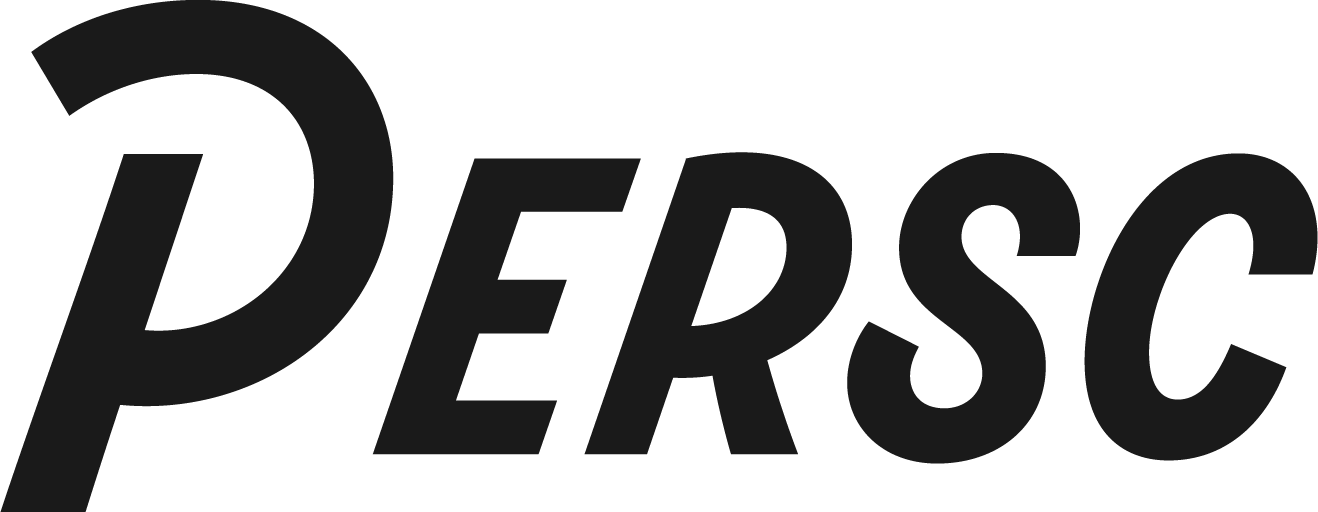本講座は受講者専用コンテンツとなります。
受講生の方はこちら
受講生の方はこちらのボタンからログインしてください。
はじめての方
受講申込みされていない方
受講を開始すると、建築・インテリアパースに特化した学習動画が見放題。
さらに、1年間いつでも質問・相談できるサポート環境もついており、未経験からでも着実にステップアップできます。
ここでは初めてのパース作成として「太陽光の入る白い部屋」を作成していきます。
解説内で使用するデータをダウンロードしておいてください。
STEP① 初期設定とファイルの保存
STEP① 初期設定とファイルの保存
まずはパースを作成していくためのファイルを作成していきます。
- Blenderを起動
カリキュラムではBlender 4.2 LTSバージョンを利用しています。
※最新版とは画面構成や機能が違う場合があります。
デフォルトのオブジェクトを削除していきます。
A(全選択)>X(削除)
建築の標準単位である「mm」に長さ表記をあわせます。
シーンプロパティ(画面右下)単位>単位の倍率>メートル法(デフォルト)長さ>ミリメートル
ファイル>保存- 任意の場所に新規ファイルを作成(右クリックから)
- ファイル名を変更>
Blenderファイルを保存
STEP② 床の作成[モデリング]
STEP② 床の作成[モデリング]
建物のベースとなる床を作成していきます。
オブジェクトの平面メッシュを追加していきます。
shift+A(追加)>メッシュ>平面
トランスフォームから数値で平面メッシュのサイズを編集していきます。
Nキー(サイドバーを表示)アイテム>トランスフォーム>寸法(数値で床サイズを変更)X:4500mm/Y:3500mm入力
トランスフォームからオブジェクトの形を編集すると、ブジェクトを拡大/縮小しているだけなのでスケールの数値が変わります。
そのため様々な場面でサイズと数値が一致しない状態になるため適用でスケールを1にします。
ctrl+A>(適用)>スケール>(スケールが1に)
動画のようなグレーのオブジェクトではなく、
- 単線のみ
- 明るいグレー
- 黒
といった場合は表示(ビュー)が違っています。
3Dビューポートの右上のソリッド(白丸アイコン)に変更してください。
ショートカット:Z>ソリッド
Blenderには自動保存がありますが、小まめに保存しておくと安心です。
ショートカット:ctrl+S
STEP③ 壁の作成
STEP③ 壁の作成
ここでは立方体オブジェクトを編集して壁を作成していきます。
01.上部の壁の作成
01.上部の壁の作成
02.下部壁の作成
02.下部壁の作成
上部壁を複製していきます。
- 上部壁を
選択 shift+D(複製)- そのまま
Y>-3500入力(入力数値は左上に表示) 左クリックで確定トランスフォーム>位置>X:0mm/Y:-1750mm/Z:1250であればOK
※移動中にX Y Zキーを押すと軸固定することができます。
※数値入力すると数値分移動することができます。
03.右側壁の作成
03.右側壁の作成
上面から見て右側の壁を作成していきます。
視点をZ軸方向(上面)に変更します。
- 右上のナビゲート
Zをクリック
立方体を追加していきます。
shift+A(追加)>メッシュ>立方体
立方体のサイズを編集して適用していきます。
Nキー(サイドバーを表示)アイテム>トランスフォーム>寸法X:200mm/Y:3500mm/Z:2500mm入力ctrl+A>(適用)>スケール
壁を床面の上部に移動させます。
Nキー(サイドバーを表示)アイテム>トランスフォーム>位置X:2250mm/Y:0mm/Z:1250mm入力
04.左側壁の作成
04.左側壁の作成
左側壁を複製して下部壁を作成していきます。
上部壁を複製していきます。
- 右側壁を
選択 shift+D(複製)- そのまま
X>-4500入力(入力数値は左上に表示) 左クリックで確定トランスフォーム>位置>X:-2250mm/Y:0mm/Z:1250であればOK
オブジェクトを追加すると3Dカーソルの位置にオブジェクトが作成されます。(オブジェクト原点を中心に)
デフォルトでは3Dカーソルがワールドの原点(X:0/Y:0/Z:0)にあるため、追加オブジェクトが画面中央に作成されています。
またこのカリキュラムでは3Dカーソルがワールド原点にあることを前提に解説しているので、3Dカーソルが違う場所にある場合はshift+S>カーソル → ワールド原点に変更してください。
STEP④ 天井の作成
STEP④ 天井の作成
床を複製して天井を作成します。
床面を複製していいきます。
- 床面
選択 shift+D(複製)- そのまま
Z>2500入力(入力数値は左上に表示) 左クリックで確定トランスフォーム>位置>X:0mm/Y:0mm/Z:2500であればOK
天井を表示したままだと作業がしにくいので非表示にします。
- 天井面
選択 アウトライナー>(青ラインのオブジェクト)>目のアイコンクリック- 天井面が
非表示に
※アウトライナーのオブジェクト横に表示されているアイコンは、ビューポートやレンダーなど様々なシーンに対しての表示/非表示の切替えボタンです。
STEP⑤ 窓の開口
STEP⑤ 窓の開口
壁に開口を開ける方法は様々ですが、いちばん簡単な方法として「モディファイヤー」を使っていきます。
モディファイヤーの「ブーリアン」を使うため開口サイズの立方体を用意しします。
shift+A(追加)>メッシュ>立方体Nキー(サイドバーを表示)アイテム>トランスフォーム>寸法X:1600mm/Y:2000mm/Z:1200mm入力ctrl+A>(適用)>スケール
開口用オブジェクトを上部壁に移動させます。
Nキー(サイドバーを表示)アイテム>トランスフォーム>位置X:0mm/Y:1750mm/Z:1250mm入力
モディファイヤーの「ブーリアン」を追加していきます。
- 開口を開ける壁(開口用オブジェクトが重なっている)を
選択 プロパティ>モディファイヤー(スパナマーク)モディファイヤーを追加>生成>ブーリアン
ブーリアンの設定をして開口を開けていきます。
ブーリアン>差分クリック- オブジェクト右側
スポイトマーク>開口用オブジェクト選択 - ソルバー
正確クリック
開口が開いているか確認して適用していきます。
- 開口用オブジェクト
非表示(アウトライナー目のアイコン)で開口を確認 - 開口が開いていれば…
壁面選択>モディファイヤー>設定したブーリアン>▽(下三角)クリック>適用 - 非表示中の開口用オブジェクトは削除
選択>X(削除)
STEP⑥ アセットの読込み
STEP⑥ アセットの読込み
窓の開口に窓を入れ込んでいきます。
今回は窓のアセットを用意しているので、アペンドを使って読み込んでいきます。
アペンドからアセットを読み込んでいきます。
配布ファイルwindow_assetを用意しておいてください。
ファイル>アペンド>window_asset.blend選択>アペンドObject>A(全選択)>アペンド
※アペンドする場合は基本的にObjectから
アペンドしたオブジェクト(アセット)はアウトライナーのwindowとして読み込まれています。
アウトライナー>window>>(三角矢印)>アペンドしたオブジェクト
※提供アセットのオブジェクトはEmpty(親子)としてまとめているためwindowの下層に入っています。
窓の開口部分に移動させます。
アウトライナー>window選択Nキー(サイドバーを表示)アイテム>トランスフォーム>位置X:0mm/Y:1750mm/Z:650mm入力
STEP⑦ 巾木の作成
STEP⑦ 巾木の作成
巾木を作成していきます。
上部壁面側の巾木を追加していきます。
- 右上のナビゲート
Zをクリック(視点を上面に) shift+A(追加)>メッシュ>立方体Nキー(サイドバーを表示)アイテム>トランスフォーム>寸法X:4300mm/Y:10mm/Z:60mm入力ctrl+A>(適用)>スケールアイテム>トランスフォーム>位置X:0mm/Y:1645mm/Z:30mm入力
下部壁面側の巾木は複製して作成していきます。
- 巾木を
選択 shift+D(複製)- そのまま
Y>-3290入力(入力数値は左上に表示) 左クリックで確定トランスフォーム>位置>X:0mm/Y:-1645mm/Z:30であればOK
右壁面側の巾木を追加していきます。
shift+A(追加)>メッシュ>立方体Nキー(サイドバーを表示)アイテム>トランスフォーム>寸法X:10mm/Y:3280mm/Z:60mm入力ctrl+A>(適用)>スケールアイテム>トランスフォーム>位置X:2145mm/Y:0mm/Z:30mm入力
左壁面側の巾木を複製して作成していきます。
- 巾木を
選択 shift+D(複製)- そのまま
X>-4290入力(入力数値は左上に表示) 左クリックで確定トランスフォーム>位置>X:-2145mm/Y:0mm/Z:30であればOK
今回は座標での設置ですが、本来であればスナップ機能を使って感覚的に設置することも可能です。
また巾木の長さも編集モードを使えば数値を使わずに調整が可能です。
※このカリキュラムでは「基礎編①」「基礎編②」の知識だけでも作成できるように使用する機能を制限して解説しています。
STEP⑧ カメラの設定
STEP⑧ カメラの設定
レンダリング(書き出し)をするための画角を決めるためのカメラの設定をしていきます。
カメラを追加していきます。
shift+A(追加)>カメラNキー(サイドバーを表示)アイテム>トランスフォーム位置>X:3000mm/Y:-1000mm/Z:900mm入力回転>X:90°/Y:0°/Z:70°入力- カメラビュー切替え = 3Dビューポート
カメラアイコンクリック
※壁に埋まっていて何も見えない状態
カメラプロパティからカメラの設定をしていきます。
- カメラ
選択>プロパティ>データ(カメラアイコン) 範囲の開始>1500mm
※カメラの原点から映像を映す開始位置の設定ビューポート表示>外枠>1.000
※カメラに映らない部分を黒塗りに焦点距離>24mm
※画角の設定(広角に)シフトY>0.050
※水平垂直回転が可能=パースが歪まない
STEP⑨ ライティングの設定
STEP⑨ ライティングの設定
ここではライトを(サン)を追加してライティングの設定をしていきます。
ライト(サン)を追加します。
shift+A(追加)>ライト>サンNキー(サイドバーを表示)アイテム>トランスフォーム位置>X:2700mm/Y:4000mm/Z:4000mm入力回転>X:-50°/Y:0°/Z:-50°入力
※太陽光の線(オレンジ)が室内に入っている状態
ライト(サン)の強さ(明るさ)の設定をします。
アウトライナー>Sun選択データプロパティ(電球マーク)>ライト>サン>強さ>60
天井を表示してカメラビューに切替えます。
アウトライナー>(天井オブジェクト)>目のアイコンクリック
※天井を表示させるカメラビュー切替え(カメラアイコン)
レンダービューでの表示設定をします。
レンダープロパティ(カメラ背面アイコン)レンダーエンジン>Cyclesデバイス>CPUorGPU
※グラフィックボード搭載のPCの場合はGPUサンプリング>ビューポート>最大サンプル数>24
※数値が大きすぎるとレンダービューでの表示に時間がかかるデノイズ>チェック
出力サイズでカメラの大きさ(書き出しサイズ)を設定していきます。
出力プロパティ(プリンターアイコン)フォーマット>解像度>X:1920px/Y:1080px
※基本的には1920px×1080pxサイズでOKです。
※縦長にする場合はXとYを入れ替えます。
レンダービューの設定ができましたの確認していきます。
Z>レンダー
※もしくはビューポート右上艶ありの球アイコン
窓から光が入っていることが確認できます。
また、窓ガラスには「ガラス」仕様のマテリアルを設定しているため、光が透過しています。
STEP⑩ マテリアルの設定
STEP⑩ マテリアルの設定
マテリアル(仕上げ)の設定をしていきます。
軽量ながらマテリアルの様子を確認できるマテリアルビューに切替えます。
Z>マテリアル
※もしくはビューポート右上半艶の球アイコン
床のマテリアルを設定していきます。
- 床
選択 マテリアルプロパティ>新規クリックマテリアル名変更>floorサーフェス>ベースカラー>明度>0.12サーフェス>粗さ>0.4
巾木のマテリアルを設定していきます。
また、1つのマテリアルを複数のオブジェクトにコピーしていきます。
01.マテリアルの設定
1本だけマテリアルを設定していきます。
- 巾木
選択 マテリアルプロパティ>新規クリックマテリアル名変更>habakiサーフェス>ベースカラー>明度>0.5
02.複数オブジェクトの選択
マテリアルをコピーするために、マテリアルを設定していない3本の巾木を選択していきます。
また最後にマテリアルを設定した巾木を選択します。
視点切替え>天井非表示- 他の3本の巾木
選択>shift+左クリック(複数選択) - 最後にマテリアルを設定した巾木
選択
03.マテリアルを選択物にコピー
マテリアルを選択物にコピーをしていきます。
マテリアルプロパティ>マテリアルパネル>左側▽(下三角)>マテリアルを選択物にコピー
これで他の3本にもマテリアルが設定されます。
壁のマテリアルを設定していきます。
01.マテリアルの設定
1枚だけマテリアルを設定していきます。
- 壁
選択 マテリアルプロパティ>新規クリックマテリアル名変更>wallサーフェス>ベースカラー>明度>0.95サーフェス>粗さ>0.3
02.複数オブジェクトの選択
他の3枚の壁を選択して、最後にマテリアルを設定した壁を選択します。
視点切替え>天井非表示- 他の3本枚の壁
選択>shift+左クリック(複数選択) - 最後にマテリアルを設定した壁
選択
03.マテリアルを選択物にコピー
マテリアルを選択物にコピーをしていきます。
マテリアルプロパティ>マテリアルパネル>左側▽(下三角)>マテリアルを選択物にコピー
天井のマテリアルを設定していきます。
- 天井
表示(目のアイコン)>天井選択 マテリアルプロパティ>新規クリック(マテリアル名変更)サーフェス>ベースカラー>明度>0.95サーフェス>粗さ>0.2Z>レンダー>マテリアルの確認>マテリアルビューに戻す
STEP⑪ レンダリング
STEP⑪ レンダリング
最後にレンダリングの設定をして書き出していきます。
ワールド(ビューポート全体)の色・明るさを設定していきます。
ワールドプロパティ(地球アイコン)サーフェス>強さ>20レンダービュー>明るさ確認
※ライトやワールドの色・明るさはレンダービューでしか確認できません。サーフェス>カラー>明度>1.000
レンダリングの設定をしていきます。
レンダープロパティサンプリング>レンダーノイズしきい値>0.07最大サンプル数>256
※数値が大きいとレンダリング時間がかかります。デノイズ>チェック
レンダリングを開始します。
トップバー>レンダー>画像をレンダリングレンダリング画面Remaining=残り時間Sample 〇〇/256=残りのレンダリング数- (レンダリング完了)>
画像>保存>任意の場所に保存 - データも
保存して完成
先程のレンダリングの設定の場合、ノイズしきい値が大きいためノイズが発生しています。
そのため設定を変更して、高品質なレンダリング画像に仕上げていきましょう。
レンダープロパティサンプリング>レンダーノイズしきい値>0.01最大サンプル数>1024デノイズ>チェックトップバー>レンダー>画像をレンダリング
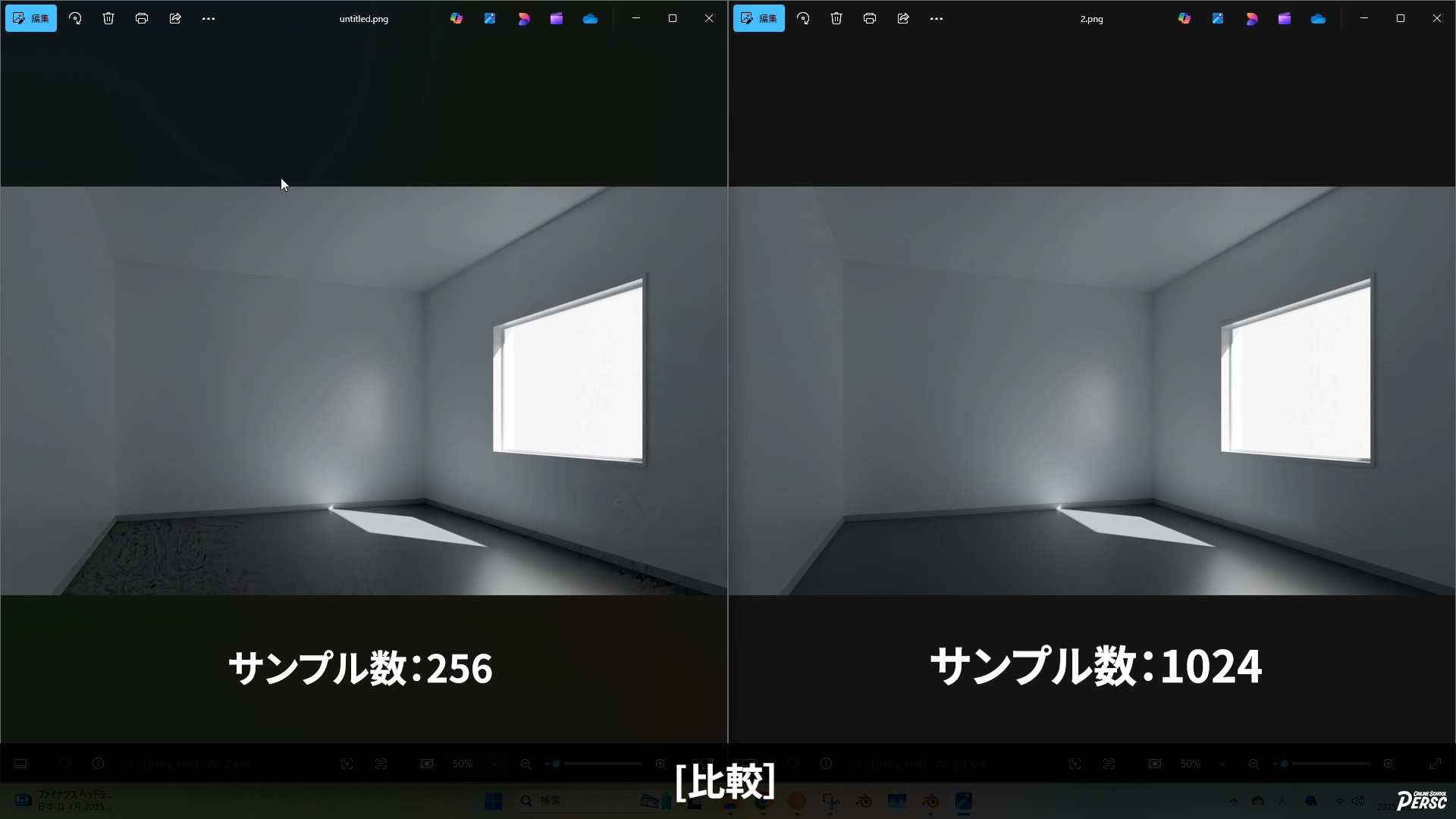
比較してわかるように、ノイズしきい値が小さく、サンプル数が大きいときれいにレンダリングされます。
しかし、実践してみるとわかるようにレンダリング時間が長くなるため、サンプル数を上げるもしくはノイズしきい値を下げるのどちらかのみ調整すると、レンダリング時間が短縮されます。